一個公司一般只有一台打印機,為了讓多台電腦都能實現打印,就要共享打印機,不過有用戶反映Win7共享打印機無法訪問,不知是哪裡出了問題,下面小編就給大家分析下原因及解決方案。
一、提示要輸入賬號和密碼來訪問
原因:這是由於來賓賬戶沒有啟用,啟用即可。
解決:開始-》控制面板-》用戶賬戶和家庭安全-》添加或刪除賬戶-》Guest-》啟用。
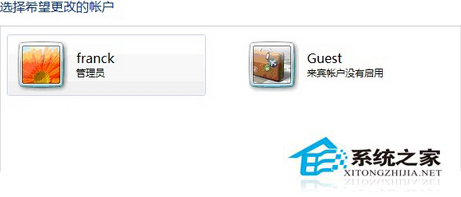
二、提示無權限訪問
原因:對Guest的權限沒打開,允許Guest訪問此計算機即可
解決方法:
1)在開始中輸入“gpedit.msc”打開本地組策略編輯器;
2)擇計算機配置-》Windows設置-》安全設置-》本地策略-》用戶權限分配-》拒絕從網絡訪問這台計算機,將Guest刪除即可。
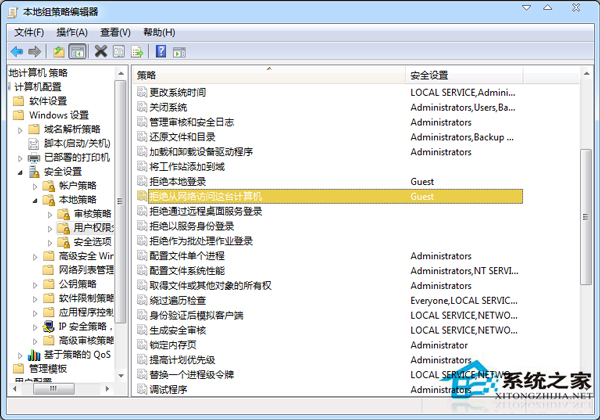
Win7系統無法訪問共享打印機的解決方法就介紹到這裡了,導致該情況的原因主要有2個,根據個人情況選擇適合的解決方法。